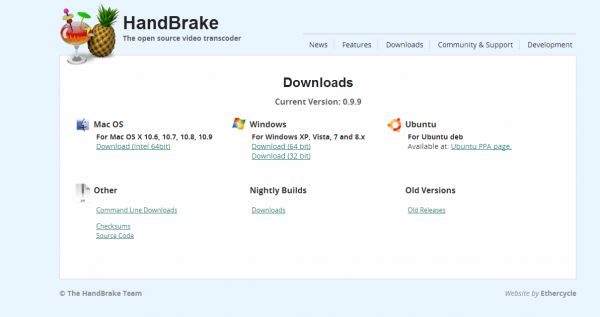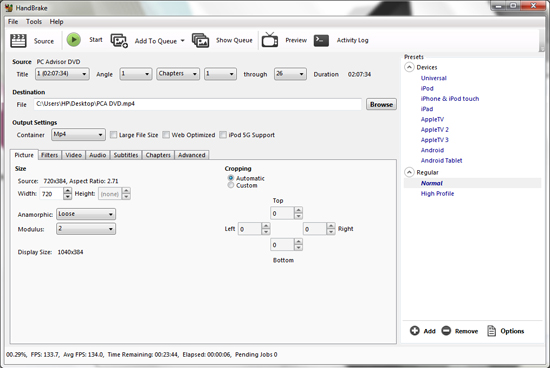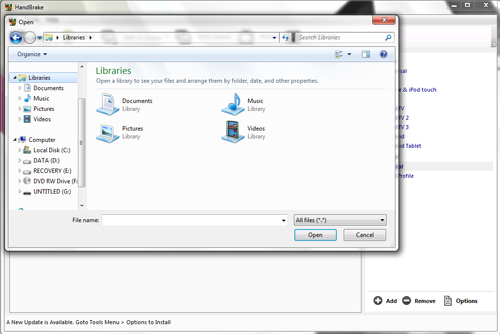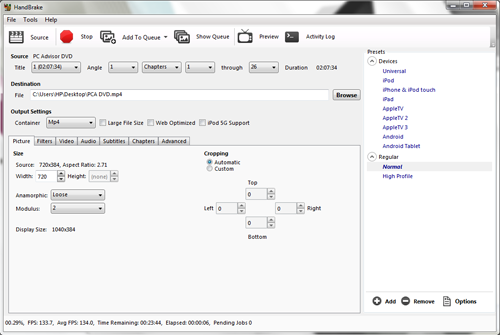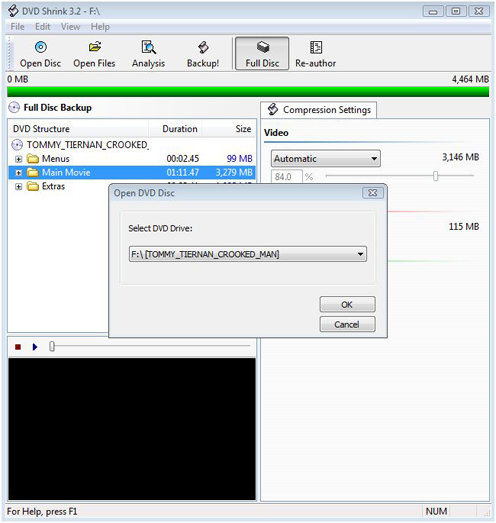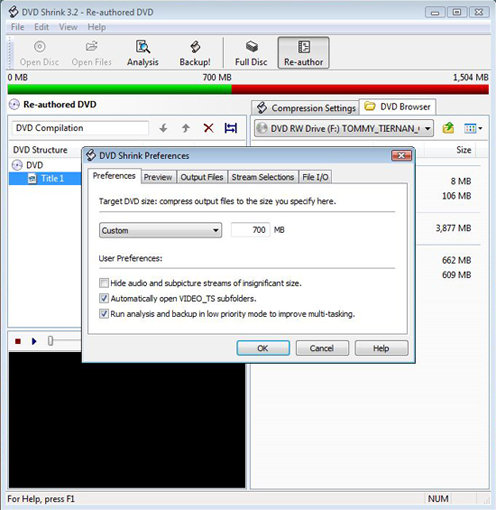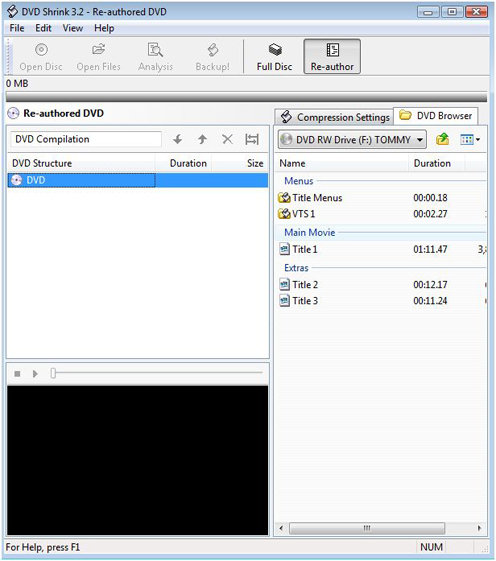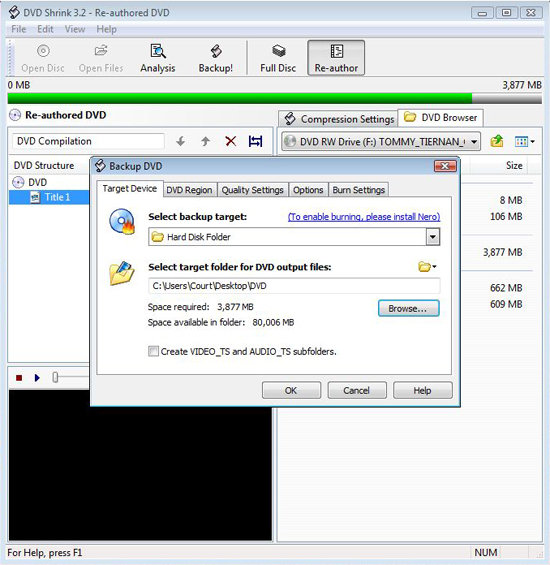سایر
2 دقیقه پیش | جمهوری آذربایجان با گرجستان و ترکیه مانور مشترک نظامی برگزار می کندایرنا/ جمهوری آذربایجان روز یکشنبه قبل از آغاز مذاکرات وین با حضور نمایندگان منطقه قره باغ کوهستانی، اعلان کرد که قصد دارد تمرین های نظامی با مشارکت گرجستان و ترکیه برگزار ... |
2 دقیقه پیش | ژنرال فراری سوری از رژیم صهیونیستی درخواست کمک کردالعالم/ ژنرال سابق و فراری ارتش سوریه که به صف مخالفان بشار اسد پیوسته، از رژیم صهیونیستی خواست که در مقابله با رییس جمهوری سوریه، مخالفان مسلح (تروریست ها)را یاری کند!.به ... |

۲ روش جهت ریپ کردن دیویدی بر روی رایانه
سلام به همه کاربران سایت پی سی نیوز در این پست قرار داریم مطلاب بروز شده درباره ۲ روش جهت ریپ کردن دیویدی بر روی رایانه را برای شما به اشتراک بگذارم امید وارم که مورد پسند شما عزیزان باشد
روش اولمرحله اول: در ابتدا برای ریپ کردن یک دیویدی باید نرمافزار مربوطه را دانلود نمایید؛ نگران نباشید، ما یک نرمافزار کاربردی و در عین حال رایگان را برای شما در نظر گرفتهایم. برای دانلود برنامه کافیست به این لینک مراجعه کنید و آن را را به صورت رایگان دریافت نمایید. دقت کنید که نسخهی متناسب با سیستم عامل خود را دانلود کرده و سپس آن را نصب نمایید.
مرحله دوم: در مرحله بعدی باید دیویدی مورد نظر خود را درون درایو رایانه قرار دهید و پس از خوانده شدن آن برنامهی HandBrake را اجرا نمایید. سپس بر روی گزینهی Source در نوار بالای صفحه و سمت چپ کلیک کنید.
مرحله سوم: سپس باید مکان دیویدی را به برنامه نشان دهید.
مرحله چهارم: پس از انتخاب دیویدی باید مکان ذخیره شدن فایل ریپ شده را انتخاب نمایید. این کار را با گزینهی Browse در سمت راست برنامه میتوان انجام داد.
مرحله پنجم: آخرین کاری که باید در این روش انجام دهید، انتخاب فرمت مورد نظر میباشد. خوشبختانه برنامه HandBrake اکثر فرمتهای مشهور و کاربردی را در لیست فرمتهای خود قرار داده است. همچنین امکان انتخاب فرمتهای متناسب با گوشیهای هوشمند همانند آیپد و آیفون نیز وجود دارد.
مرحله ششم: حالا که دیوی دی را انتخاب کردهاید، مکان ذخیرهی فایل ریپ شده را تعیین نمودهاید و همچنین فرمت فایل را انتخاب کردهاید. حال میتوانید با انتخاب گزینهی Start در بالای صفحه ادامه کار را به برنامه بسپارید.
روش دومبرخی از کاربران با این روش، برنامه Shrink، مشکلاتی را داشتهاند. به همین منظور میتوانید از همان روش بالا استفاده کنید.
مرحله اول: باز هم باید در مرحلهی اول یک برنامه مخصوص ریپ کردن دیویدی بر روی کامپیوتر را دانلود کنید. برخی از این برنامهها پولی و برخی رایگان میباشند. اما برنامهی مورد نظر ما در این روش Shrink است.
مرحله دوم: پس از نصب برنامه، دیویدی مورد نظر را در درایو قرار داده و در برنامه گزینهی Open Disk را انتخاب نمایید. سپس دیویدی مورد نظر را در برنامه مشخص کنید.
مرحله سوم: همچنین میتوانید قبل از شروع عملیات، اندازه مورد نظر خود را به برنامه اعلام کنید تا طبق آن برنامه دیویدی را ریپ کند. برای این کار به بخش Edit و سپس Prefrences رفته و با انتخاب حالت Custom اندازهی مورد نظر را وارد کنید.
مرحله چهارم: اگر بخواهید از ریپ کردن برخی از قسمتهای مربوط به پیشنمایش دیویدی جلوگیری کنید، باید به بخش Re-authoer و سپس DVD Browser بروید و با انتخاب فایلهای مورد نظر این کار را انجام دهید. همچنین برای اطمینان میتوانید فایلها را در بخش پیشنمایش مشاهده نمایید.
مرحله پنجم: سپس بر روی دکمه Backup کلیک کنید تا پنجره جدیدی باز شود. در این پنجره میتوانید مکان ذخیره شدن فایل را انتخاب نمایید. سپس برنامه شروع به ریپ کردن دیویدی میکند. برای دیویدیهای نرمال این فرایند ۳۰ تا ۵۰ دقیقه به طول میانجامد.
همان طور که گفتیم، برخی از کاربران از روش دوم انتقاد کرده و گفته بودند که مشکلاتی را به همراه داشته است. به همین خاطر پیشنهاد ما به شما روش اول و برنامهی HandBrake میباشد.
منبع: PCadvisor
ویدیو مرتبط :
آموزش اندازه گیری کلر آزاد استخر با روش دی پی دی DPD
 دانلود فیلم و سریال ایرانی و خارجی
دانلود فیلم و سریال ایرانی و خارجی